Autor:
Randy Alexander
Data E Krijimit:
25 Prill 2021
Datën E Azhurnimit:
26 Qershor 2024
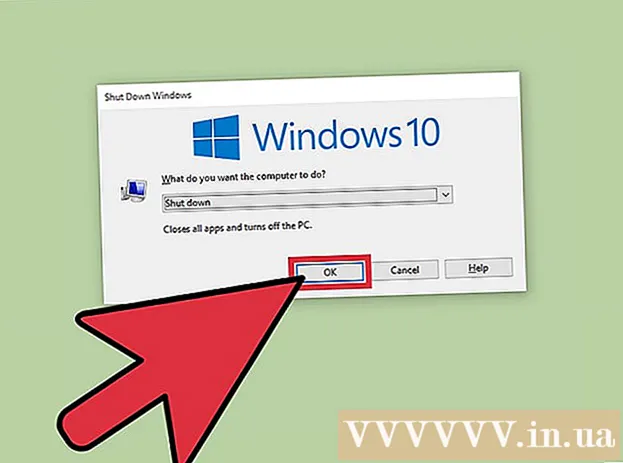
Përmbajtje
Nëse ka shumë kompjuterë në rrjet, pa marrë parasysh se çfarë sistemi operativ, ju mund t'i fikni nga distanca. Nëse jeni duke përdorur Windows, do të duhet të konfiguroni një kompjuter të synuar në mënyrë që ta mbyllni atë në distancë. Pasi të përfundojë konfigurimi, mund të kryeni një mbyllje të largët në çdo kompjuter, përfshirë Linux. Kompjuterët Mac gjithashtu mund të mbyllen në distancë duke përdorur një komandë të thjeshtë Terminal.
Hapat
Metoda 1 e 5: Aktivizoni shërbimin e regjistrit të largët (Windows)
Hapni menunë Start në kompjuterin e synuar. Para se të mbyllni çdo kompjuter Windows në një rrjet të largët, duhet të aktivizoni Shërbimet e Largëta në atë kompjuter. Ky veprim kërkon qasje të administratorit në kompjuter.
- Nëse po kërkoni të mbyllni në distancë Mac-in tuaj, shihni metodën 4.

Importitshërbimet.mscShkoni te menuja Start dhe klikoni↵ Hyni. Microsoft Management Console hapet me seksionin "Shërbimet".
Gjeni "Regjistrin Remote" në listën e shërbimeve. Si parazgjedhje, kjo listë renditet sipas rendit alfabetik.
Klikoni me të djathtën në "Regjistri Remote" dhe zgjidhni "Vetitë". Do të hapet dritarja Properties e shërbimit.

Zgjidhni "Automatik" nga menyja "Startup type". Pastaj, kliko "OK" ose "Apliko" për të ruajtur ndryshimet tuaja.
Klikoni përsëri në butonin Start dhe shtypni "firewall". Windows Firewall do të nisë.
Klikoni "Lejo një aplikacion ose veçori përmes Windows Firewall" (Lejo një aplikacion ose funksion përmes firewall-it të Windows). Ky opsion është në anën e majtë të dritares.
Klikoni në butonin "Ndrysho cilësimet". Ju do të jeni në gjendje të ndryshoni listën më poshtë.
Kontrolloni kutinë "Instrumentimi i Menaxhimit të Windows". Kontrolloni kutinë në kolonën "Private". reklamë
Metoda 2 e 5: Mbyllni kompjuterët e largët me Windows
Hapni Command Prompt në kompjuter. Ju mund të përdorni programin Shutdown për të menaxhuar mbylljet e shumë kompjuterave në rrjet. Mënyra më e shpejtë për të hapur këtë program është përdorimi i Command Prompt.
- Në Windows 8.1 dhe 10 - Djathtas-klikoni në butonin Windows dhe zgjidhni "Command Prompt".
- Windows 7 dhe më herët - Zgjidhni "Command Prompt" nga menyja Start.
Importitmbyllje / idhe shtypni↵ Hyni. Tipari i Shutdown Remote do të fillojë në një dritare të veçantë.
Klikoni në butonin "Shto". Kjo do t'ju lejojë të shtoni kompjutera në të cilët dëshironi të menaxhoni mbylljet e rrjetit.
- Mund të shtoni sa më shumë kompjuterë të dëshironi për sa kohë që janë konfiguruar për mbyllje në distancë.
Vendosni një emër kompjuteri. Vendosni emrin e kompjuterit dhe klikoni "OK" për ta shtuar atë në listë.
- Emrin e kompjuterit mund ta gjeni në dritaren "System" (shtypni kombinimin e tastave) Fito+Bëni pauzë).
Vendosni opsionet e mbylljes. Ka shumë mundësi që mund të vendosni para se të dërgoni një sinjal mbylljeje:
- Mund të zgjidhni të mbyllni ose rifilloni kompjuterin e synuar.
- Ju mund t'i paralajmëroni përdoruesit se kompjuteri i tyre do të mbyllet. Ky opsion rekomandohet shumë nëse e dini se dikush tjetër po përdor kompjuterin. Mund të rregulloni kohën e shfaqjes së njoftimeve.
- Mund të shtoni arsye dhe komente në fund të dritares. Këto përmbajtje do të shtohen në regjistër, gjë që është shumë e rëndësishme nëse kompjuteri ka shumë administratorë ose dëshironi të rishikoni veprimet tuaja më vonë.
Klikoni "OK" për të fikur kompjuterin e synuar. Kompjuteri juaj do të mbyllet menjëherë ose do të mbyllet pasi të ketë mbaruar koha e paralajmërimit që keni vendosur. reklamë
Metoda 3 e 5: Mbyllni kompjuterët e largët të Windows në Linux
Përgatitni kompjuterin për mbylljen në distancë. Ndiqni hapat në pjesën e parë të këtij artikulli për t'u përgatitur për një mbyllje të largët të kompjuterit Windows.
Gjeni adresën IP të kompjuterit tuaj. Ju duhet të dini adresën IP të kompjuterit të synuar që të jeni në gjendje ta mbyllni atë përmes një kompjuteri Linux. Ka disa mënyra për ta përcaktuar këtë:
- Hapni Command Prompt në kompjuterin e synuar dhe futni ipconfig. Gjeni adresën.
- Hapni faqen e konfigurimit të routerit dhe kërkoni tabelën e klientit DHCP. Kjo tabelë do të shfaqë të gjitha pajisjet e lidhura në rrjet.
Hapni Terminalin në kompjuterin tuaj Linux. Kompjuteri Linux duhet të jetë në të njëjtin rrjet me kompjuterin Windows që po planifikoni ta mbyllni në distancë.
Instaloni Samba. Ky protokoll duhet të lidhet me kompjuterin Windows. Komanda e mëposhtme do të instalojë Samba në Ubuntu:
- sudo apt-get instalo samba-common
- Do t'ju kërkohet të futni fjalëkalimin kryesor të kompjuterit tuaj Linux në mënyrë që të vazhdoni me instalimin.
Ekzekutoni një komandë të mbylljes në distancë. Pasi të instalohet protokolli Samba, mund të ekzekutoni komandën e fikjes:
- mbyllja e rpc neto -I adresa IP -U përdorues%fjalëkalimin
- Në vend të kësaj adresa IP e barabartë me adresën IP të kompjuterit të synuar (për shembull: 192.168.1.25)
- Në vend të kësaj përdorues duke përdorur emrin e përdoruesit të kompjuterit tuaj Windows.
- Në vend të kësaj fjalëkalimin duke përdorur fjalëkalimin e përdoruesit të kompjuterit tuaj Windows.
Metoda 4 e 5: Mbyllni një Mac nga distanca
Hapni Terminalin në një kompjuter tjetër Mac në rrjet. Terminali mund të përdoret për të mbyllur çdo kompjuter Mac për të cilin keni qasje të administratorit në rrjet.
- Terminalin mund ta gjeni në dosjen Applications> Shërbimet.
- Ju mund ta bëni këtë në një kompjuter Windows duke përdorur një program protokoll SSH si PuTTY për t'u lidhur me Mac tuaj përmes rreshtit të komandës. Shikoni në internet për të mësuar se si të përdorni protokollin SSH (siç është PuTTY) në Windows. Pasi të lidheni përmes protokollit SSH, mund të përdorni të njëjtat komanda si në Mac tuaj.
Importitssh emrin e përdoruesit@adresa IP. Ju lutemi ndryshoni emrin e përdoruesit me emrin e përdoruesit të kompjuterit të synuar dhe adresa IP është e barabartë me adresën IP të atij kompjuteri.
- Ju mund të shihni më shumë në internet se si të gjeni një adresë IP në një kompjuter Mac.
Futni fjalëkalimin e përdoruesit të kompjuterit Mac të synuar kur të kërkohet. Pasi të keni futur komandën vetëm tani, do t'ju kërkohet fjalëkalimi për atë llogari përdoruesi.
Importitsudo / sbin / mbyllje tanipastaj shtypni⏎ Kthimi. Mac do të fiket në distancë dhe lidhja juaj SSH me kompjuterin e synuar do të përfundojë.
- Nëse dëshironi të rindizni kompjuterin tuaj, shtojeni atë -r eja më vonë fike.
Metoda 5 e 5: Mbyllni kompjuterët e Windows 10 në distancë
Klikoni kudo në desktop. Nëse desktopi nuk është aktivizuar, do të duhet të mbyllni programin që ishte aktiv në vend që të hapni menunë e mbylljes. Sigurohuni që desktopi është aktiv dhe që të gjitha programet e tjera janë mbyllur ose minimizuar.
ShtypniAlt+F4gjatë hyrjes në distancë. Nëse përdorni Windows 10 Remote Desktop, do të shihni se nuk ka asnjë opsion Shut Down në menunë Power. Nëse dëshironi të mbyllni kompjuterin tuaj, mund të vazhdoni me menunë e re të Windows Shut Down.
Zgjidhni "Shut down" nga menuja zbritëse. Ju gjithashtu mund të zgjidhni opsione të tjera duke përfshirë "Rinis", "Gjumë" dhe "Dil nga dalja".
Klikoni "OK" për të fikur kompjuterin. Për shkak se po përdorni Remote Desktop, lidhja me kompjuterin e synuar do të humbasë. reklamë
Këshilla
- Ju nuk do të jeni në gjendje të mbyllni kompjuterin e dikujt nga një kod pa ditur informacionin e hyrjes së tij ose pa qasje të administratorit në kompjuterin e tij.



